一.QT安装包下载
从5.15版本开始,不再支持离线安装,因此需进行在线安装,在线安装网址http://download.qt.io/official_releases/online_installers/
![图片[1]-Windows QT 5.X 在线安装-猿说编程](https://www.codersrc.com/wp-content/uploads/2023/03/image-3-1024x554.png)
二.登陆QT账号
输入你的账号密码,没有账户的话需要先注册,忘记密码的话可以通过邮箱重置密码,忘记邮箱的话…重新注册吧
![图片[2]-Windows QT 5.X 在线安装-猿说编程](https://www.codersrc.com/wp-content/uploads/2023/03/image-4-1024x678.png)
三.QT开源协议勾选
勾选如下两个选项
![图片[3]-Windows QT 5.X 在线安装-猿说编程](https://www.codersrc.com/wp-content/uploads/2023/03/image-5-1024x678.png)
四.QT共享数据
两个都可以选,想给 qt 开发者共享数据就选第一个,不想共享数据就选第二个
![图片[4]-Windows QT 5.X 在线安装-猿说编程](https://www.codersrc.com/wp-content/uploads/2023/03/image-7-1024x678.png)
五.选择QT安装目录
选择安装位置,建议不要放c盘,放在其他盘的某一个空文件夹即可(因为之后如果卸载,qt 会将该文件夹清空),勾选如图选项
![图片[5]-Windows QT 5.X 在线安装-猿说编程](https://www.codersrc.com/wp-content/uploads/2023/03/image-8-1024x678.png)
七.选择QT安装选项
msvc 是 visual studio 相关的,mingw 是交叉编译工具,sources 是 qt 开源代码,qt charts 等是绘图用到的,developer anddesigner tools 是默认勾选的不用管
![图片[6]-Windows QT 5.X 在线安装-猿说编程](https://www.codersrc.com/wp-content/uploads/2023/03/image-9-1024x678.png)
![图片[7]-Windows QT 5.X 在线安装-猿说编程](https://www.codersrc.com/wp-content/uploads/2023/03/image-10-1024x678.png)
![图片[8]-Windows QT 5.X 在线安装-猿说编程](https://www.codersrc.com/wp-content/uploads/2023/03/image-11-1024x678.png)
![图片[9]-Windows QT 5.X 在线安装-猿说编程](https://www.codersrc.com/wp-content/uploads/2023/03/image-12-1024x678.png)
八.QT安装ing
安装一般都比较慢,要花好几个小时,建议找点别的事做
![图片[10]-Windows QT 5.X 在线安装-猿说编程](https://www.codersrc.com/wp-content/uploads/2023/03/image-14.png)
九.QT安装完成
qt 安装完成如下图
![图片[11]-Windows QT 5.X 在线安装-猿说编程](https://www.codersrc.com/wp-content/uploads/2023/03/image-13-1024x678.png)
ChatGPT 3.5 国内中文镜像站免费使用啦
© 版权声明
文章版权归作者所有,未经允许请勿转载。
THE END


![模拟真人鼠标轨迹算法(支持C++/Python/易语言)[鼠标轨迹API简介]-猿说编程](https://winsdk.cn/wp-content/uploads/2024/11/image-3.png)


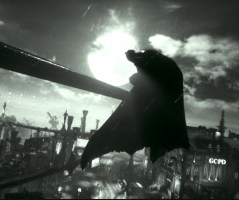







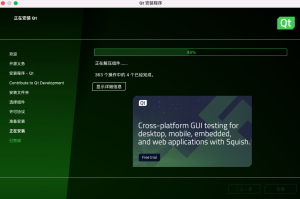

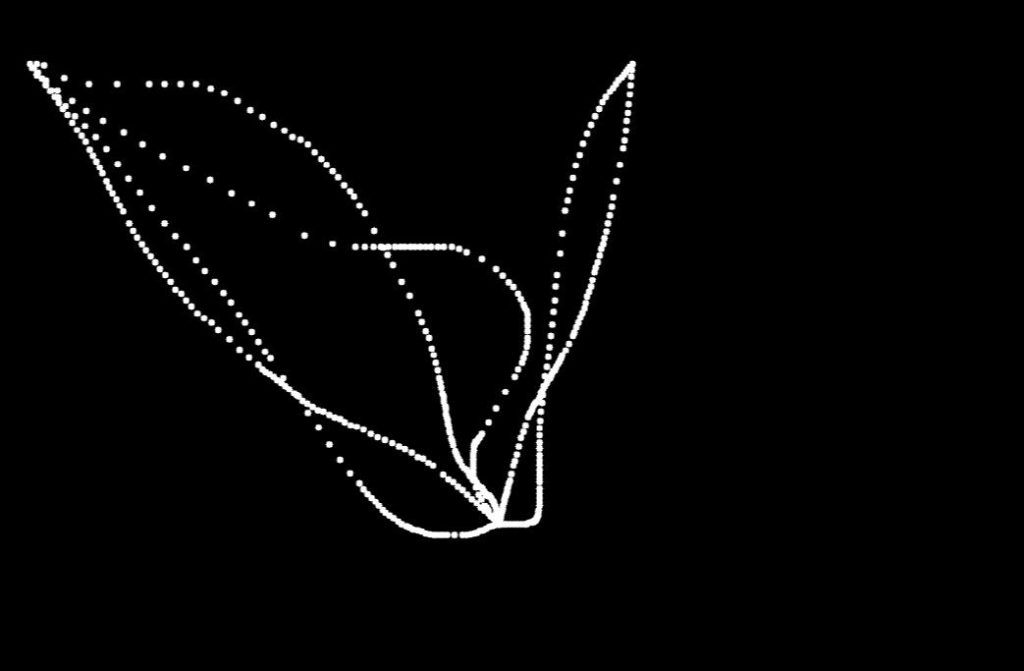

暂无评论内容